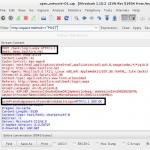Слышно работу жесткого диска. Почему жесткий диск начал шуметь? Что делать если сильно шумит жесткий диск
Типовой вопрос
Здравствуйте.
Купил недавно ноутбук и только спустя некоторое время заметил, что, когда я скачиваю какой-нибудь файл, включаю ноутбук, или копирую информацию с диска на диск - диск начинает трещать. Звук не сильный, но крайне неприятный.
В магазине сказали, что с диском всё в порядке, так и должно быть, но в душе остались сомнения...
Если бы знал, что это модель такая шумная, остановился бы на другой... Подскажите, что можно сделать, чтобы уменьшить шум при нагрузке на диск?
Здравствуйте.
Треск треску рознь. Вообще, жесткий диск (HDD) - это механическое устройство, и при работе любой HDD издает шум. Правда, у одного диска - он едва уловимый и практически не слышный, а у другого - может несколько раздражать. К тому же, кроме "рабочего" шума (который и должен быть), может появиться посторонний (указывающий на появление проблемы): стук, сильный скрежет, щелчки и пр.
Особое внимание на шум от диска следует обратить в тех случаях, когда:
- если начал шуметь старый диск , который раньше работал без шума (это тревожный симптом - в первую очередь сразу же сделайте всех важных файлов с диска);
- появился шум в виде: стука, сильных щелчков, скрежета и пр. (это все тоже указывает на проблему с механикой);
- если при появлении треска - компьютер начинает зависать, Windows не реагирует на ваши нажатия;
- у вас периодически не открываются и не читаются файлы, диск при этом шумит.
Все вышеперечисленные симптомы указывают на возможные аппаратные проблемы с диском (в большинстве случаев), и без его замены на новый диск, шум устранить не удастся. Поэтому, рекомендую после бэкапа, посмотреть показания SMART, проверить диск на бэд-блоки и пр. О проверке диска у меня на блоге есть одна небольшая инструкция, ссылка ниже.
Как проверить жесткий диск на ошибки и битые сектора (бэд-блоки). Как работать с программой Victoria в DOS и Windows -
Если у Вас шумит новый диск - то вероятнее всего с ним все в порядке, и это его рабочий шум (хотя, брак или выход из строя нового диска тоже никто не исключает) . Чаще всего проблема в том, что когда пользователь покупал диск (ноутбук, компьютер) - то в магазине (где много посторонних шумов, играет музыка и пр.), он просто не обратил внимание на шум диска (да и в магазине, диск, как правило, сильно не нагружаешь). А в доме, в ночной тишине - оценил все характеристики своего устройства.
Но так как компьютер - это технически сложный товар, то просто так его поменять в магазине на другой (как это можно сделать с другими товарами). Вам во многих случаях могут отказать (должна быть более веская причина, например, неисправность). Далее в статье дам рекомендации по устранению такого "рабочего" шума.
Дополнение!
При покупке нового HDD: обратите внимание, что в характеристиках устройства обычно всегда указывается уровень шума диска. Параметр этот измеряется в дБ.
Разумеется, чем он ниже - тем тише диск. Сравнительную табличку (чтобы сориентироваться, как и что) с уровнем шума привел ниже.


В помощь!
Как выбрать жесткий диск (HDD): 6 моментов, на которые стоит обратить внимание -
1) Поменять свой старый HDD на SSD-диск (или другой HDD)
Первый совет сопряжен с материальными затратами. В идеале, чтобы совсем устранить шум - нужно поменять диск. Сейчас набирают популярность SSD-диски - в них нет механики, как в HDD, а потому при работе они априори бесшумны (совсем бесшумны!).
Кроме этого, у них есть еще несколько достоинств:
- в несколько раз выше скорость работы (это главное достоинство!), благодаря этому ваши приложения, игры, Windows - буду загружаться на порядок быстрее;
- потребляют меньше энергии (например, ноутбук будет на 10-15% дольше работать без подзарядки);
- не так сильно боятся тряски и вибрации (опять же плюс для ноутбуков);
- они не греются, как HDD.
Есть, правда, у этих дисков один недостаток: более высокая стоимость. Зато окупается она с лихвой! Разницу в скорости работы между SSD и HDD диском можете узнать из одной моих статей, ссылка на нее ниже.
Как проверить скорость диска: HDD, SSD. Тест, определение разницы в скорости между SSD и HDD, стоит ли переходить на твердотельный диск -
2) Проверить, нет ли приложения, нагружающее диск до 100%!
Если диск Вас раздражает шумом не всегда, а лишь в моменты сильной загрузки (об этом может свидетельствовать, например, светодиод-индикатор работы жесткого диска) - то попробуйте узнать о том, какое приложение его нагружает, а затем отключить его.
Очень часто, диск могут нагружать приложения, которые вам и не нужны. Например, при загрузке Windows загружается uTorrent с несколькими сотнями торрентов: пока они все проверятся может пройти и 5-10 минут! И всё это время диск будет сильно нагружен.
Самый простой и быстрый способ узнать о приложениях, нагружающих диск - это открыть диспетчер задач (для Windows 8, 10), и открыть монитор ресурсов (это для Windows 7). Узнав приложение, которое активно работает с диском - попробуйте закрыть его.
Чтобы вызвать диспетчер задач - нажмите сочетание кнопок Ctrl+Shift+Esc .
В Windows 8, 10 - откройте вкладку "Производительность" и посмотрите, не загружен ли диск. Если загружен, то во вкладке "Процессы" можно найти программу (которая нагружает его), и закрыть ее.

Windows 8-10 - производительность (загрузка диска 0%)
В Windows 7 в диспетчере задач необходимо открыть вкладку "Быстродействие" , затем нажать по кнопке "Монитор ресурсов" .

В мониторе ресурсов откройте вкладку "Диск" : обратите внимание на разделы "Процессы с дисковой активностью" и "Работа диска" .

3) Снизить скорость позиционирования блока с головками (Automatic Acoustic Management)
В жестких дисках есть определенные опции, которые, обычно, нигде не упоминаются (говорим сейчас о Automatic Acoustic Management, часто пишут сокращенно AAM ). Это опция позволяет уменьшить скорость перемещения головок, а это в свою очередь, положительно сказывается на уровне шума (правда, кроме этого, несколько уменьшается скорость работы диска, но "на глаз" незаметно).
Изменить эту настройку можно в специальных утилитах, рекомендую следующие: quietHDD, HDDScan. Рассмотрю работу в обоих утилитах.
quietHDD
Совсем небольшая утилита, предназначена для уменьшения акустического шума AAM и режима энергопотребления APM жесткого диска. Работать с ней просто и быстро, пример ниже:

Многофункциональная программа для работы с SSD и HDD-дисками. Позволит просмотреть SMART, проверить диск на битые сектора, узнать температуру работы носителей, управлять акустическим шумом, энергией и пр.
В нашем случае, нужно запустить программу, затем выбрать жесткий диск (если у вас их несколько в системе), и открыть опцию "Features/IDE Features".

HDDScan - IDE Features
Далее в разделе Automatic Acoustic Management - установите значение между 128 и 254 (кстати, программа рекомендует 254, но далеко не всегда оно оптимально). В общем-то, для минимального уровня шума - поставьте значение в 128 и нажмите кнопку SET (установить). Таким образом, можно отрегулировать и найти свой оптимальный вариант.
Примечание : обратите внимание, что не все накопители поддерживают эту опцию. В некоторых случаях, HDDScan не позволит менять значения в Automatic Acoustic Managment.

Automatic Acoustic Management
4) Зафиксировать надежно диск в блоке, исключить вибрации, поставить мягкие прокладки
Этот совет относится к обычному ПК, если же у вас ноутбук - то почти наверняка ваш жесткий диск надежно и плотно зафиксирован в корпусе производителем (и Вы можете этот совет не читать).

5) Проверить на ошибки и провести дефрагментацию
Ну и последнее, что хотел посоветовать - это провести проверку на ошибки и выполнить дефрагментацию диска. Треск - это, конечно, на прямую не уменьшит, но сделает ваш диск более отзывчивым, скорость работы повысится (что положительно, пусть и не много, скажется на уровне шума).
Чтобы проверить диск на ошибки и выполнить дефрагментацию, откройте "Мой компьютер" ("Этот компьютер", "Компьютер" - в зависимости от версии Windows ) . Затем выберите нужный диск и откройте его свойства (см. скрин ниже).


Кстати, дефрагментацию и очистку диска от мусора можно делать в авто-режиме, для этого есть специальные утилиты. Ссылка на рекомендуемые мной утилиты - см. ниже.
В помощь!
Лучшие программы для оптимизации Windows -
Здравствуйте Друзья! Что делать если шумит (трещит) жесткий диск ? Если треска раньше не было, а сейчас появился, то лучше сразу сохранить важные данные, так как признак это не хороший. Затем, провести диагностику HDD специальной программой от производителя. Как это сделать рассказываю и показываю . Если же треск или шум был и раньше, просто вы на него не обращали внимание, тогда нормально. Мне, например, при утихомиривании , в начале, было не слышно жесткий диск. Но, со временем, как в системе осталось 2 вентилятора (в и в штатной системе охлаждения ), эти звуки стали отчетливее и начали раздражать. Как их уменьшить рассмотрим в этой статье.
Как мы уже говорили в статье — , источников шума от HDD два:
- От вращения магнитных дисков
- От удара блока с головками об ограничитель хода
С шумом от вращения дисков мы сделать ничего не можем. Разве, только прикупить . А вот с ударами блока головок, как с источником основного шума, можно и нужно бороться. Так же от удара возникают вибрации и если их не заглушить, то ситуация усугубиться.
Здесь есть несколько вариантов решения нашей задачи
- Зафиксировать крепко свой жесткий диск в
- Сделать виброгасящие крепления HDD в корпусе
Первый вариант отлично подойдет для тех у кого качественные корпуса из хорошей, толстой стали. Второй вариант должен подойти всем. В моем случае с дешевым корпусом, отлично сработало подвешивание жесткого диска на 4-рех кусочках . Необходимо было убрать салазки в которых HDD крепился в корзине и освобождалось место для подвешивания. У кого места нет, т.е. жесткий диск крепиться с помощью болтов к корпусу, можно попробовать поставить его вертикально и так же подвесить. Некоторые подвешивают жесткий диск под приводом для чтения оптических дисков. Места там больше и удобнее подвешивать, но там не очень с охлаждением. Поэтому, рекомендую подвешивать прямо в корзине для жестких дисков.
Т.е. основная задача не дать вибрациям от жесткого диска добраться до . Если же вы выбрали первый вариант, (жестко прикрутить HDD к корпусу), то уместно будет вычислить места где происходит резонанс и с помощью изоленты проклеить их. Сам до этого не доходил, но много читал и вроде получалось не плохо. Обычно это места крепления боковых крышек.
Третий вариант, который рассмотрим подробно, это использование AAM
Использование Automatic Acoustic Management для снижение шума HDD
Automatic Acoustic Management — автоматическое управление шумом накопителя.
Кроме этой функции производители жестких дисков используют специальные амортизирующие прокладки, которые эффективно подавляют треск. Этого не всегда и не всем хватает. И если не хватает, нужно использовать AAM. Эта функция управляет скоростью позиционирования блока с головками. Можно задать числовое значение от 128 до 254. Чем больше число тем скорость выше и соответственно больше вибрации и как следствие шум.
Существует масса программ для управление AAM. Из самых простейших могу посоветовать WinAAM. Там можно задать только два положения 128 или 254. То есть, либо тихо и медленно, либо громко и быстро.
Мы воспользуется программой HDDScan, которая позволяет задавать любые значение от 128 до 254 и тем самым вы сможете гибко настроить уровень шума от своего .
Скачать программу можно с официального сайта
Запускаете HDDScan.exe
Главное окно программы выглядит следующим образом
Кнопка по центру открывает главное меню программы. Выбираете пункт Features > IDE Features (если у вас жесткий диск с интерфейсом SCSI — SCSI Features)

В открывшемся окошке нас интересует раздел Automatic Acoustic Management. Здесь вы видите текущее значение Current — 128 и рекомендуемое — Recommended — 254. Т.е. рекомендуют устанавливать на максимальную производительность.

Задать нужное значение можно введя число в поле Current или установив его с помощью ползунка. Что бы настройки вступили в силу нажимаете Set.
Все. Теперь вы можете подбирать любое значение для оптимального соотношения скорости и тишины.
На некоторых жестких дисках Automatic Acoustic Management не поддерживается

Так же есть функция Advanced Power Management — позволяющая экономить электроэнергию за счет снижения скорости вращения двигателя или полной остановки в момент простоя . Получается, что можно еще управлять скоростью движения магнитных пластин, хотя бы в момент простоя. Но это не проверенная информацию. Если кто то ее использовал, отпишитесь о результатах пожалуйста. Всем будет интересно.
Заключение
Для снижения шума и треска от жесткого диска производители применяют специальные амортизирующие прокладки. Они конечно помогают, но хочется большего. Поэтому есть два способа:
- Не дать вибрациям от жесткого диска перепрыгнуть на , (а если они туда попадают по любому, не дать вступить им в резонанс)
- Использовать Automatic Acoustic Management
По ощущениям от первого способа эффективность колоссальная. Такое ощущение, что жесткий диск работает в подушке и треск от него слышен только, если сильно прислушиваться. Естественно наибольшего эффекта можно добиться используя оба способа. В моем случая ради тишины я с удовольствием пожертвую производительностью.
Эта работа была прислана на наш "бессрочный" конкурс статей и автор получил награду – фирменную футболку сайта и материнскую плату , предоставленную компанией Boston PC.
Вступление
Последним бастионом шума при постройке тихого компьютера, как известно, является его жесткий диск. Производители комплектующих уже научились делать бесшумными материнские платы, видеокарты, блоки питания, вентиляторы. При наличии достаточных средств можно даже приобрести готовое комплексное решение Zalman TNN500AF . Однако далеко не каждому такой корпус окажется по карману, да и именно винчестеру в нем уделено не так уж и много внимания. Теме же понижения шума жесткого диска уже посвящено несколько материалов на сайте сайт:Что изменилось за последнее время? Для начала посмотрим, что нам предлагают на рынке. Отмечу, что в статье будет уделено внимание только полностью бесшумным устройствам, кулеры с принудительным воздушным охлаждением типа Cooler Master CoolDrive , Spire FlowCooler или Titan TTC рассматриваться не будут вследствие их несколько иного предназначения. Вопрос ставился не охладить винчестер, а сделать его менее шумным, даже ценой возрастания температуры. Установка кулера противоречит задаче.
реклама
Серийные кулеры HDD
Scythe SBX-1000
Одно из популярных устройств для подавления шума винчестера от быстро приобретающей популярность японской фирмы Scythe . Единственный из доступных кулеров, изготавливаемый полностью из резины, а точнее Nitrile Butadiene Rubber (наружный слой) и Styrene Butadiene Rubber (внутренний слой). Материал специально рассчитан на высокое поглощение шума и вибрации. Качество изготовления традиционно высокое для Scythe. Теплоотвод осуществляется с помощью алюминиевой пластины, закрепляемой на верхней крышке кулера. Любопытно, что жесткий диск устанавливается "вверх ногами". Производитель не уточняет, к чему приведет такая необычная установка винчестера, об ограничениях не сообщается также, хотя все современные жесткие диски без проблем работают в таком положении. Заявлено, что возможна установка любого винчестера IDE или SATA со скоростью вращения шпинделя до 10.000 об/мин. Стоимость около € 50
Совсем недавно я уже рассказывал вам о том, какими способами можно . В частности, в статье рассказывалось о программе, которая способна управлять кулерами в вашем системном блоке. Но, кулеры это еще пол беды. У большинства пользователей очень много шума доносится от жесткого диска. Более того, некоторые жесткие диски настолько громкие, что именно они и становятся основной причиной шума от компьютера.
Но, на самом деле в этом ничего страшного нет. Ведь жесткий диск, его же еще называют винчестером, устройство механическое, в котором имеются несколько вращающихся дисков, собственно, которые и шумят. Внутренние диски похоже на обычные компакт-диски, но принцип работы у них совершенно другой.
Благодаря магнитным головкам внутри жесткого диска, считывается информация. Во время этого процесса диски перемещаются и создают шум. У некоторых пользователей жесткие диски тарахтят, у кого-то трещат и даже крихтят, тогда вам . Издаваемый шум зависит от модели жесткого диска и устойчивости корпуса компьютера. Если корпус системного блока дешевый, и его стенки тонкие, то шум от винчестера будет передаваться по всему корпусу. Плохо закрепленные детали будут вибрировать, создавая еще больше шума.
Для того, чтобы уменьшить треск, можно сделать следующее:
- Заменить старый шумный жесткий диск на новый, предварительно узнав о него уровне шума.
- Воспользоваться настройками ААМ, чтобы изменить уровень акустических шумов.
- Проверить звукоизоляцию корпуса. Возможно проблема именно в нем и после замены на новый, компьютер будет работать тише.
- Установить винчестер на специальные звукоизолирующие прокладки или использовать звукоизолирующий корпус для диска.
- Провести дефрагментацию жесткого диска. Но не факт, что эта процедура вам поможет. А если после ее проведения жесткий диск начнет работать тише, то в скором времени шум снова вернется.
Уменьшение треска жесткого диска с помощью AAM
Любой жесткий диск обладает такой функцией, как управление уровнем своего шума с помощью внутренней настройки ААМ. (Automatic Acoustic Management). Принцип этой настройки очень прост: скорость перемещения головок снижается, что позволяет жесткому диску работать в разы тише. Но, такая вот настройка снижает не только уровень шума, но и скорость работы жесткого диска в целом.
Тут уже необходимо выбрать, что для вас важнее - скорость работы винчестера или шум от него. Возможно, после настройки вы и не заметите, как упала скорость работы жесткого диска, но треска при работе уже не будет.
Для того, чтобы вы смогли уже приступить к настройкам громкости работы жесткого диска, необходимо скачать программу "WinAАM”. Данная программа является полностью бесплатной и качать ее лучше с официального сайта .
Программа имеет русский интерфейс и для работы, вам не нужно ее устанавливать. Запускаете ее прямо с архива и проводите настройку. Открыв программу, вы увидите окно с вариантами выбора работы программы.
Вам необходимо нажать кнопку "продолжить”. В настройки безопасности не лезем вообще, так как они никак не смогут повлиять на шумную работу жесткого диска.
Когда вы запустите программу, то увидите, что в первой строке будет написано "в данный момент управление шумом не активно”. Вам необходимо будет выбрать пункт "Тихо/Стандарт (128)”, чтобы установить "тихое” значение ААМ. Несмотря на то, что программа имеет разбег в значениях от 0 до 255, выбирать нужно именно значение "Тихо/Громко”, так как промежуточные варианты не отображаются на работе и шумоподавлении жесткого диска. Именно по этой причине в программе присутствует только одна нужная для вас кнопка, чтобы не ломать мозги с выбором значения для эффективной работы программы.
После того, как значение будет установлено, программа автоматически закроется. Необходимо ее вновь запустить и нажать кнопку "продолжить”, а после этого "проверить”.
После работы программы, вы увидите окно, в котором будет вся информация о хаотичном перемещении считывающей головки жесткого диска, и вы услышите, как ваш жесткий диск зазвучит по-новому. Уверен, винчестер начнет работать намного тише. Для сравнения, можете нажать кнопку "Громко(254)” и услышать, с каким шумом винчестер работал до всех настроек.
Нажав на эту же кнопку, вы вернете все стандартные настройки и жесткий диск продолжить работать с той же скоростью.
Если данная программа не определит ваш жесткий диск, рекомендую тогда использовать "HD Tune” суть таже.
Собственно, на этом и все. Теперь вы сможете самостоятельно контролировать уровень шума вашего жесткого диска. Если работа винчестера сопровождается треском и различного рода щелчками, то я в обязательном порядке рекомендую использовать любую из программ, чтобы заставить жесткий диск работать тише, если шум вам мешает. Спасибо, что вы с нами!
Во время работы за компьютером многие пользователи замечали шум. Его могут создавать как кулер, видеокарта, так и жёсткий диск. Однако шум от винчестера отличается от остальных звуков, что исходят из системного блока или нижней части ноутбука. Шум жёсткого диска больше напоминает треск. Он появляется, когда вы копируете файлы больших размеров или играете в игру. Если ранее ваш ПК работал стабильно и посторонних шумов не наблюдалось, а теперь трещит жёсткий диск, стоит скопировать с него всю важную информацию и проверить.
Избавляемся от треска жёсткого диска
Если у вас трещит жёсткий диск, исправить данную проблему можно двумя способами:
- Снижение скорости позиционирования головок (так как они и трещат);
- Надёжное фиксирование винчестера внутри системного блока.
Каждый жёсткий диск имеет такую опцию, как Automatic Acoustic Management. Она отвечает за скорость вращения магнитных головок винчестера. Изменить её параметры и снизить скорость считки данных обычными настройками невозможно. Требуется специальная программа. В интернете таких можно найти множество. Популярностью пользуется софт quietHDD. Однако стоит предупредить, что снижая скорость вращения головок, падает скорость считки информации. Диск начинает работать медленнее. Это отрицательный фактор. Здесь же придётся выбирать: скорость или рабочий винчестер.
Убираем треск винчестера с помощью quietHDD следующим способом. Скачиваем и запускаем утилиту от имени Администратора.
Открываем вкладку «AAM Настройки». Перемещаем ползунки в минимальное положение, снижаем с 256 до 128 оборотов. После кликаем «Принять» и «Ок».

Чтобы каждый раз перед началом использования программ и приложений не запускать данную утилиту, стоит добавить её в автозагрузку системы.
Если вы владелец ПК, а не ноутбука, жёсткий диск нужно надёжно закрепить в системном блоке. Сделать это можно тремя способами:
- Крепление болтиками. Зачастую винчестер крепят всего на два болтика, хотя разъёмов больше. В «салазках» диск свободно себя «чувствует» и из-за этого создаёт треск и шум. Стоит протянуть устройство и надёжнее закрепить винчестер на все болтики.

- Использование прокладок. Мягкие прорезиненные прокладки гасят шум и вибрацию. Их можно купить или вырезать самостоятельно и установить в месте соприкосновения диска с системным блоком. Однако материал не должен быть слишком большим, чтобы не мешать вентиляции диска.

- Крепление с помощью витой пары. Обычно для этой цели используют 3-4 небольшие куска провода и крепят так, как бы диск располагался в салазках. Однако в таком случае перемещать корпус будет сложно. Есть риск повредить устройство.

С помощью вышеуказанных способов можно зафиксировать жёсткий диск так, чтобы он не создавал шума и не трещал.